虽然我们大家都知道win10这款系统延续着win8开始的快速启动程序,但是有些用户还是不知道怎么应该在哪里设置win10快速启动程序的。那么我们应该怎么设置这个功能呢?下面来小编就来
虽然我们大家都知道win10这款系统延续着win8开始的快速启动程序,但是有些用户还是不知道怎么应该在哪里设置win10快速启动程序的。那么我们应该怎么设置这个功能呢?下面来小编就来说说win10怎么功能快速启动。
win10应该怎样设置快速启动呢?最近很多的小伙伴都在问小编有没有这个问题解决方法,其实有,想知道设置win10快速启动方法的话就快点往下看看小编分享的操作经验吧。
1,鼠标右键点击此电脑,选择属性
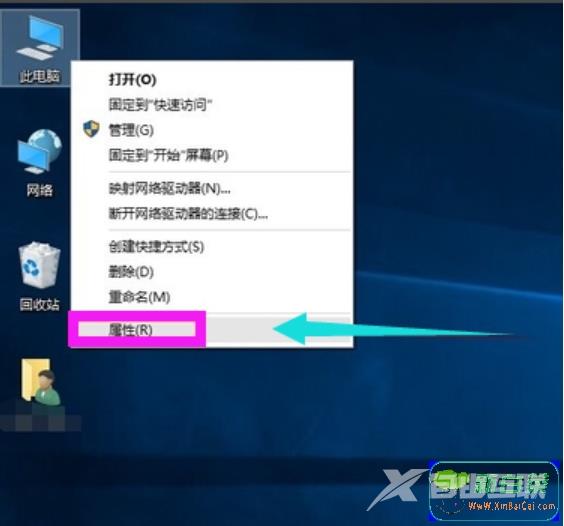
2,选择左上角控制面板主页进入
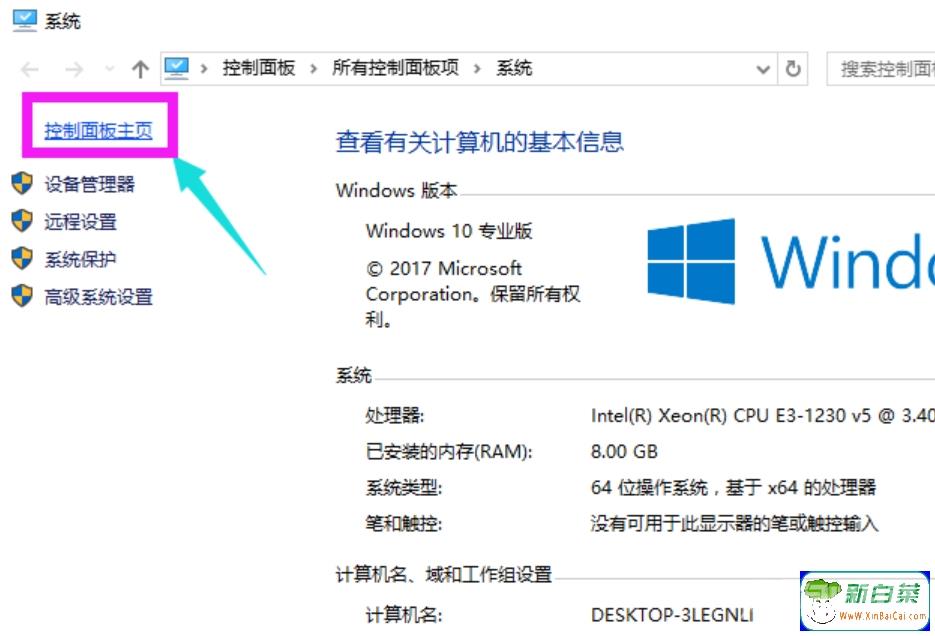
3,选择点击系统安全选项进入
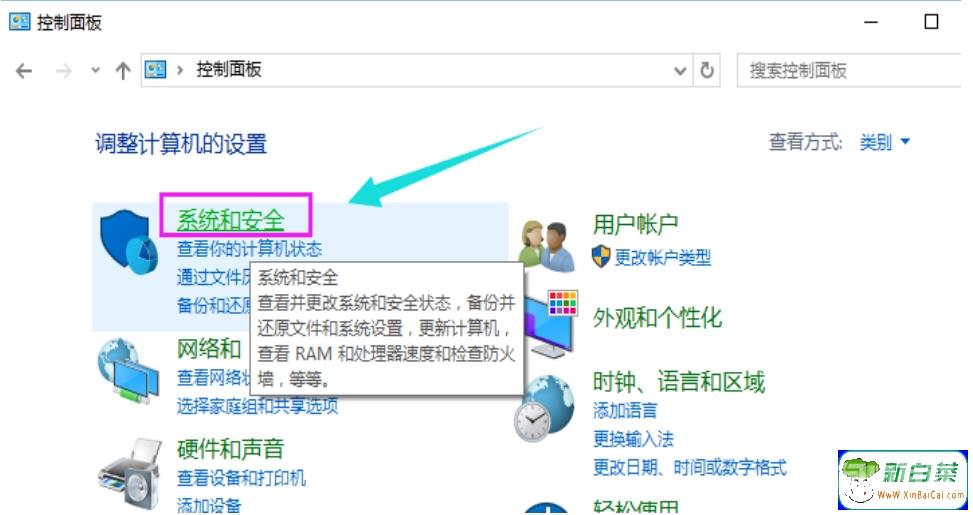
win10图详解-3
4,点击电源选项进入下一步
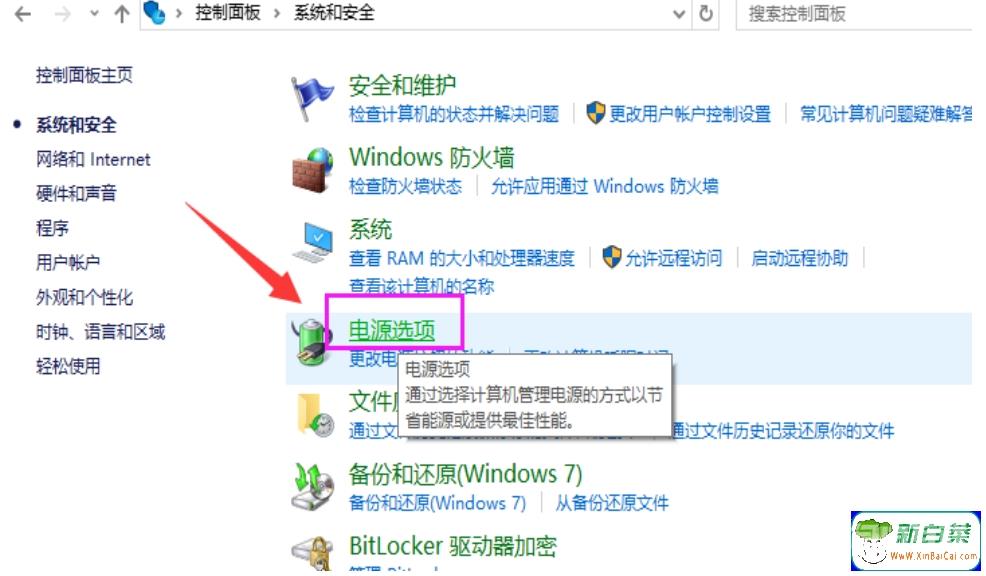
设置步骤图详解-4
5,点击选择电源按钮功能选项
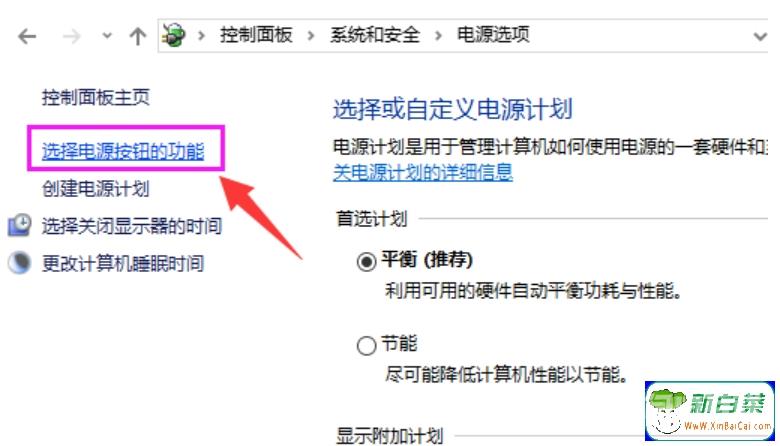
win10图详解-5
6,点击上方更改当前不可用设置链接
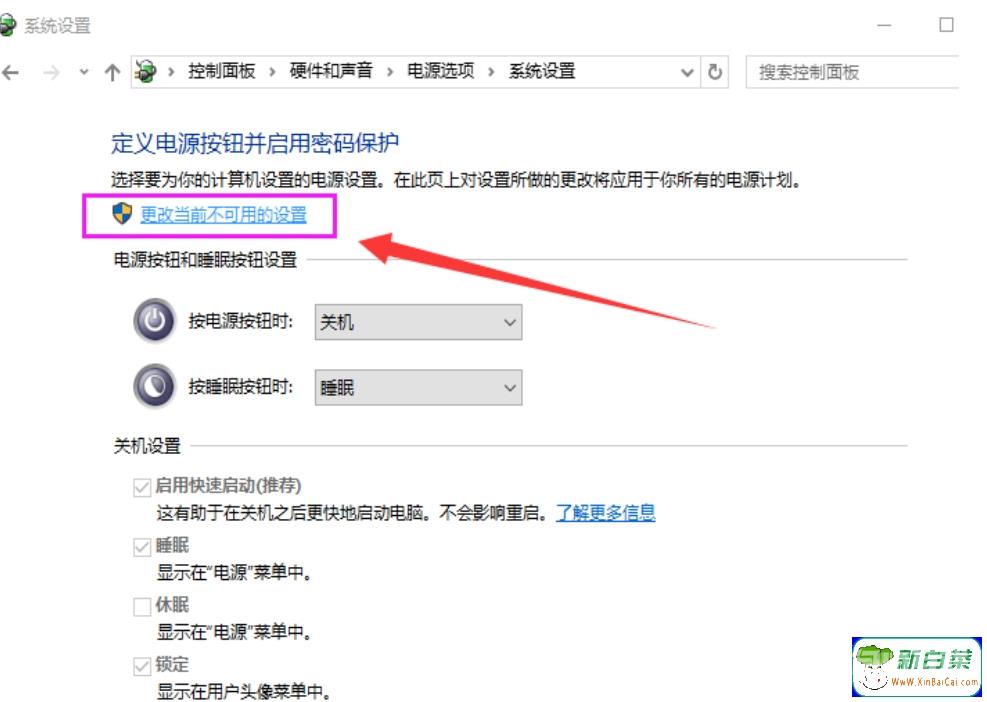
win10图详解-6
win10快速启动图详解-2
设置步骤图详解-1
